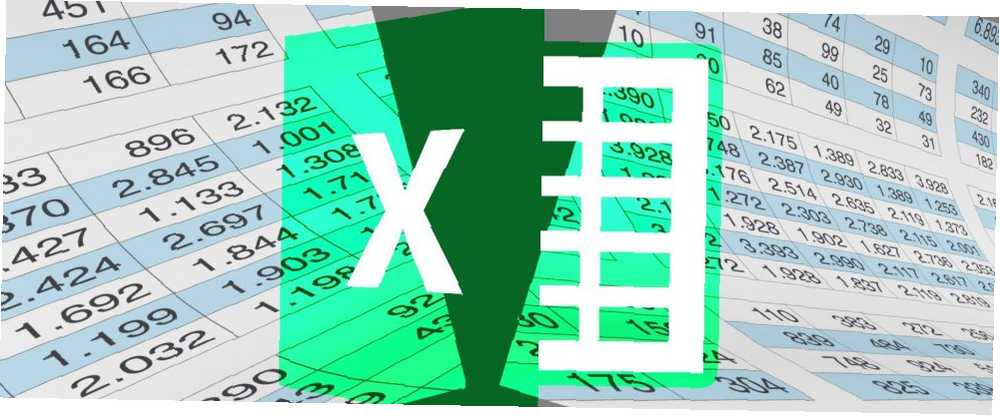
Lesley Fowler
0
5703
672
Excel birçok günlük işlerde mükemmeldir. Ama her zaman ve sonra, onun eksikliklerinden biriyle karşılaşıyorsunuz: bir elektronik tablonun boyutu. Bir Excel elektronik tablosunu nasıl daha küçük hale getireceğinizi veya büyük bir CSV'yi nasıl böleceğinizi bilmeniz gerekiyorsa,.
Elektronik tablo satır sınırına ulaşmak, kendi başına oldukça ciddi bir iştir. Geçerli Excel elektronik tablo satır sınırı 1,048,576'dır. Bu doğru - 1 milyondan fazla satır ve aynı miktarda sütun.
Ancak bu sıra limitine ulaşmak, bazı görevler sırasında inanılmaz derecede kolaydır. E-postayla pazarlıyorsanız, bir CSV dosyasını içe aktarabilirsiniz Excel E-Tablolarınıza Verileri Nasıl İçe Aktarırsınız Düzgün ve Kolay Yolu Excel E-Tablolarınıza Veri Nasıl İçe Aktarırsınız Düzgün ve Kolay Bir Şekilde Verileri İçe Aktarın mı? bir elektronik tablo mu? Bu eğitim, Microsoft Excel, CSV, HTML ve diğer dosya formatları arasında veri taşıma konusunda uzmanlaşmanıza yardımcı olacaktır. milyonlarca e-posta adresi içerir. Tek sorun, bu kadar adrese sahip bir e-tabloyu gerçekte nasıl yönetiyorsunuz? Ayrıca, birisi size zaten sınırın üstünde bir CSV gönderirse (başka bir programdan)?
O muazzam CSV'yi kolayca yönetilebilir parçalara nasıl kıracağınızı göstereceğim..
(Kullanışlı büyük bir CSV'niz yok mu? Bazı oldukça büyük CSV veri kümeleri var. Mevcut 15 Büyük Çevrimiçi Veri Tabanı Hakkında Bilmeniz Gereken 15 Büyük Çevrimiçi Veri Tabanı İnternet Hakkında Her Şey Belge. Bu verilerden bazıları büyük bilgi kaynaklarına yoğunlaşıyor. Onları çevrimiçi ansiklopediler veya veritabanları - soru, en iyileri biliyor musunuz? üzerinden data.gov üzerinden. 260.000 satır Hastane Karşılaştırma listesini kullanacağım, böylece aynı dosyayı kullanabilirsiniz.)
1. Bir program kullanın
Orada çok sayıda faydalı CSV ayırıcı programı var. Size en iyisini ikisini göstereceğim.
CSV Chunker
CSV Chunker açık kaynaklı bir CSV ayırıcısıdır. Çok büyük dosyaları yönetebilir, bunları hızlı bir şekilde seçtiğiniz parçalara böler. Hastane Karşılaştırma CSV'imizi her biri 2500 satır içeren 106 parçaya ayırmak yaklaşık 3 saniye sürdü..
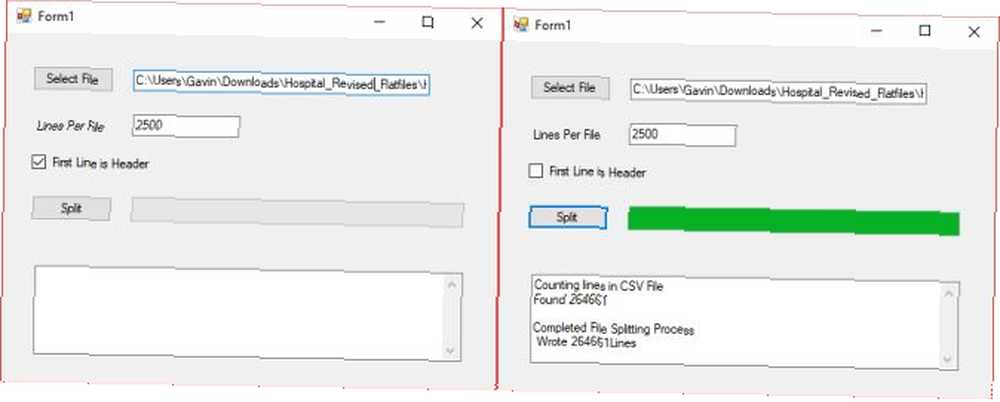
CSV Ayırıcı
CSV Splitter bizim ikinci aracımız. CSV Chunker'ın biraz daha şık bir tasarıma rağmen, aynı işlevselliği sunuyor. CSV Splitter, Hastane Karşılaştırma'ı CSV’yi 106’ya bölmek için yaklaşık 4 saniye sürdü, yine her biri 2500 satır.
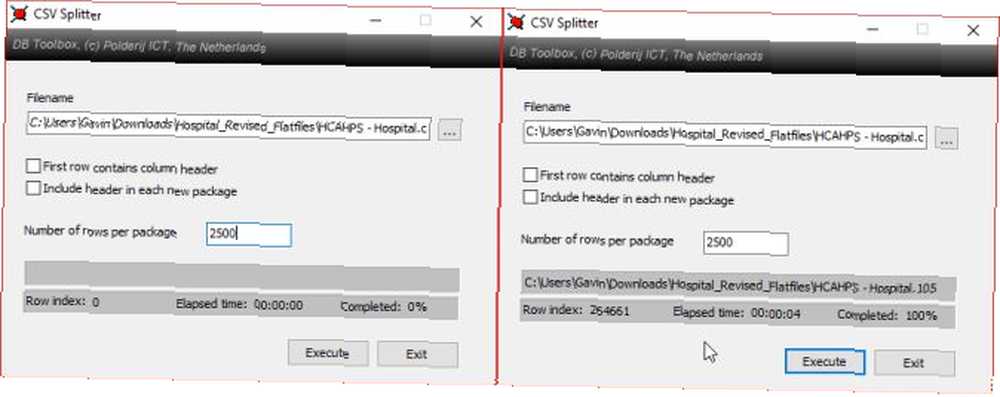
2. Bir Toplu İş Dosyası Kullanın
Sonra, programlanabilir bir toplu iş dosyası Beş Basit Adımda Toplu İş Dosyası (BAT) Dosyası Oluşturma Beş Basit Adımda Bir Toplu İş Dosyası (BAT) Dosyası Oluşturma Bu makale, Windows işletim sistemi için beş basit adımda bir toplu iş dosyası oluşturma hakkında sistemi. . CSV'yi daha küçük parçalar halinde işlemek için bir toplu iş dosyası kullanabilir, dosyayı farklı parçalar sunmak için özelleştirebiliriz.
Yeni bir Metin belgesi açın. Aşağıdakileri kopyalayıp yapıştırın:
@echo off setlocal ENABLEDELAYEDEXPANSION REM Bölünmesi gereken dosyanın adını değiştirmek için bu değeri düzenleyin. Uzantıyı ekle. SET BFN = HCAHPSHospital.csv REM Dosya başına satır sayısını değiştirmek için bu değeri düzenleyin. SET LPF = 2500 REM Her kısa dosyanın adını değiştirmek için bu değeri düzenleyin. Listede nerede olduğunu gösteren bir numara izleyecektir. SET SFN = HosptialSplitFile REM Bu çizginin ötesinde değişiklik yapmayın. SET SFX =% BFN: ~ -3% SET / A SatırNum = 0 SET / A DosyaNum = 1 / F "için = =" "%% l (% BFN%) Yap (SET / A LineNum + = 1 echo %% l >>% SFN%! FileNum!.% SFX% ise! LineNum! EQU! LPF! (SET / A LineNum = 0 SET / A FileNum + = 1)) endlocal Duraklat
Toplu iş dosyasını çalıştırmadan önce yapılandırmanız gerekir. Size her komutun ne yaptığını anlatacağım ve toplu iş dosyanızın boyutuna ve istenen çıktıya uyacak şekilde değiştirebilirsiniz.
- “SET BFN =” kırmanız gereken CSV’yi göstermeli
- “LPF SETİ =” yeni dosyanızı sınırlandırmak istediğiniz satır sayısı
- “SET SFN =” split dosyalarınız için yeni adlandırma şeması
Değişkenlerinizi girdikten sonra Dosya> Farklı Kaydet. Dosya adı seçin ve Kayıt etmek. Ardından, yeni kaydedilen metin dosyanızı seçin ve F2 yeniden adlandırmak için. TXT uzantısını BAT ile değiştirin ve tamam Uyarı göründüğünde. Artık büyük CSV'nizi bölebilirsiniz!
Sizi uyarıyorum, bu yöntem biraz zaman alıyor. Yukarıda bahsedilen bölücülerden birini kullanmanız muhtemelen daha iyi.
Orjinal script ve thread burada bulunabilir.
3. PowerShell Komut Dosyası kullanın
Toplu iş dosyaları kullanışlıdır. Bunları çok çeşitli günlük işler için kullanabilirsiniz. Ancak PowerShell scriptleri, özellikle bu tür işlem ve bölmeler için, daha hızlı ve daha hızlıdır..
Aşağıdaki komut dosyası, büyük CSV'nizi hızlı bir şekilde daha küçük dosyalara böler. Yine, örneğin Örnek Hastane CSV'yi kullandım. Komutun çalışması yaklaşık 3 saniye sürdü. Windows PowerShell ISE'yi açın. Bunun nasıl yapılacağından emin değilseniz, yazın Powershell ise Başlat menüsünde arama yapın ve ilgili seçeneği seçin. PowerShell ISE açık olduğunda, Komut Dosyasını Göster sağ üst köşede bulunan ok (aşağıdaki resimde kırmızıyla belirtilmiştir).

Aşağıdaki komutu kopyalayıp ekranınızın üstündeki komut dosyası paneline yapıştırın..
$ İ = 0; İçeriği Al C: \ Kullanıcılar \ Gavin \ Downloads \ Hospital_Revised_Flatfiles \ HCAHPSHospital.csv -ReadCount 2500 | % $ İ ++; $ _ | Dosya Dışı C: \ Kullanıcılar \ Gavin \ Downloads \ Hospital_Revised_Flatfiles \ split \ splitfile_ $ i.csv
Öncelikle, giriş dosya konumunuzu değiştirmeniz gerekir. İkinci olarak, çıktı dosyalarınızın kaç satır içereceğini belirtmeniz gerekir. Son olarak, çıktı dosyası konumunuzu belirtin. Durumu göstermek için dosya yolumu orada bıraktım. Ayrıca, çıktı dosya adınız olmalı “_ $ İ.csv”son ekiyle eşleşen benim. Aksi takdirde, çıktı dosyalarınız düzgün şekilde numaralandırılmaz..
Dosyayı kendi verilerinizle düzenlediğinizde, tuşuna basın. CTRL + S komut dosyanızı kaydetmek için.
Orijinal komut dosyası burada bulunabilir.
4. Veri Modeline Yükleyin
Nihai çözümümüz aslında büyük CSV'yi daha küçük parçalara bölmek değildir. OneDrive ekibinin bir üyesi olan Jose Barreto geçtiğimiz günlerde Excel'de büyük bir CSV dosyasını nasıl yükleyebileceğinizi açıkladı. Bu durumda, büyük, 1,048,567 satır sınırının üzerinde anlamına gelir. Bir öğreticide, dosyayı gerçekten yüklemek yerine, Excel 2016'nın CSV dosyasına bir veri bağlantısı oluşturabildiğini açıklıyor.
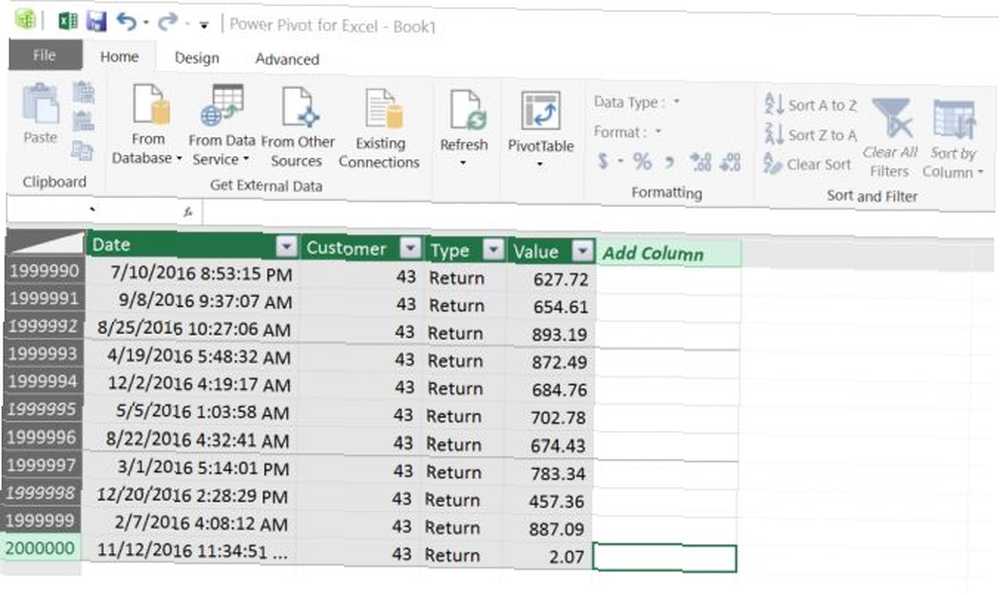
Orijinal CSV'den gelen veriler bir Veri Modeli içindeki kullanıcı için mevcut olacaktır. Barreto kullanarak Pivot Tablo oluşturdu. “8,5 milyon satıra kadar hiç sorun yaşamadan.” Yukarıdaki resim, Barreto'nun blog gönderisinden (aşağıda bağlantılı) alınmıştır ve Excel'de toplam 2 milyon satır gösterilmektedir. (Veri analizi için Pivot Tablo'nun nasıl kullanılacağını öğrenin Veri Analizi için Excel Pivot Tablo Nasıl Kullanılır Veri Analizi için Excel Pivot Tablo Nasıl Kullanılır Pivot tablo, Excel 2013 repertuarında bulunan en güçlü araçlardan biridir. Sık sık büyük veri analizi için kullanılır. Her şeyi öğrenmek için adım adım gösterimizi izleyin.)
Size uygun olan çözüm buysa, Jose Barreto'nun ayrıntılı eğitimini buradan izleyin. Unutmayın, bu CSV'yi bölmez, ancak belirli Excel araçlarında verilerinizi değiştirebileceğiniz anlamına gelir Excel'in Elektrikli Araçlar ile Veri Analizinizi Görselleştirme Nasıl Excel'in Elektrikli Araçlar ile Veri Çözümlemenizi Görselleştirme Excel ile gelişmiş veri yönetimi özellikleri Yeni araçlardan birini kullandığınızda hepsini isteyeceksiniz. Elektrikli el aletleri ile veri analizinde ustalaş! . Verilerinize doğrudan etkileşimde bulunmak için erişiyorsanız, bu denemeye değer olabilir.
Yerle bir etmek!
İki farklı araç da dahil olmak üzere büyük CSV dosyalarınızı parçalamak için dört çözüm listeledik.
Dört çözümden, toplu iş dosyası muhtemelen en yavaş olanıdır. PowerShell betiği hızlı ve kolay bir şekilde özelleştirilebilirken, iki uygulama kutudan çıkarılması kolaydır. Son olarak, milyonlarca satır tarafından verilerinizi doğrudan Excel'e aktarma seçeneğiniz vardır..
Daha fazla Excel hileci için, Excel'de ad ve soyadın nasıl ayrılacağına bakın Excel'de Ad ve Soyadın Ayrılması Excel'de Ad ve Soyadın Ayrılması Microsoft Excel'de adlarla çalışma? Excel'de adınızı ve soyadınızı nasıl ayıracağınızı gösteren faydalı bir eğitim İşte. .
Resim Kredisi: lucadp / Depositphotos











